 ✕
✕
By Justin SabrinaOppdatert 01. september 2021
[Oppsummering]: Er sangene nedtonet i Apple Music-appen din? Hvor frustrerende når du trykker på sangen for å spille den, dukker det opp en feilmelding som forteller deg at "Element ikke tilgjengelig, dette elementet kan ikke spilles". Her vil vi analysere årsaken til denne feilen og anbefale å bruke UkeySoft Apple Music Converter-programvaren som kan frigjøre DRM fra Apple-musikksanger og konvertere til ubeskyttet MP3 eller M4A. Du kan bruke Apple-musikksanger uten begrensninger og enkelt bli kvitt "Dette elementet kan ikke spilles av"-feilen.
Apple Music lar deg streame over 45 millioner sanger. Betal en abonnementsavgift på $9.99 per måned, og du kan laste ned favorittsangene, spillelistene og albumene dine for å lytte til offline på enheten og datamaskinen med Apple Music-appen eller iTunes. Noen ganger er sanger på Apple Music-appen nedtonet og kan ikke spilles av. Tenk deg at hvis dette er musikken du har kjøpt, kan du føle deg ekstremt frustrert. Før vi prøver å fikse det, forstår du bedre hvorfor dette skjer. I de fleste tilfeller er dette et synkroniseringsproblem. I denne artikkelen vil vi vise hvordan du unngår det irriterende problemet at Apple Music "elementet kan ikke spilles"-feil og gjør Apple Music-sangene tilgjengelige hvis du sier opp abonnementet.
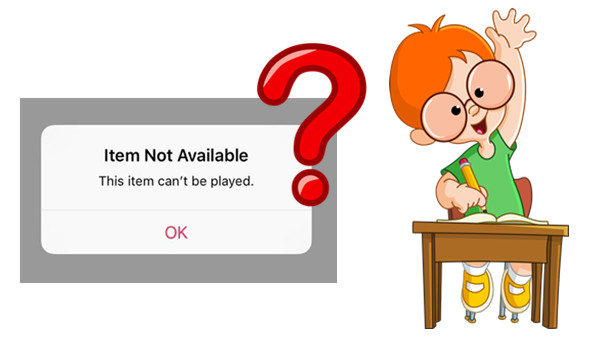
INNHOLD
Dette elementet kan ikke spilles av – Apple Music
«Apple Music-popup-vinduet sier «Element ikke tilgjengelig, dette elementet kan ikke spilles». Hvordan kan jeg fikse denne feilen?"
Vanligvis kan problemet med "Dette elementet kan ikke spilles av" på Apple Music være forårsaket av forskjellige årsaker på forskjellige datamaskiner. Her er de spesifikke årsakene til at Apple Music-elementet ikke er tilgjengelig:
1. iCloud-musikkbiblioteket ditt er ikke tilkoblet og utilgjengelig.
2. Noen spor eller album kan ikke spilles av på Apple Music ettersom artistene og/eller deres etiketter ikke har lisensiert sangene til Apple Music.
3. Denne sangen støttes for øyeblikket ikke i ditt land.
4. Det er satt restriksjoner for blokkering av musikk med eksplisitt innhold.
5. Denne sangen har blitt redigert til en ny versjon på Apple Music.
6. Musikkfilen kan være ødelagt.
7. Filen ble endret på en eller annen måte for å gjøre den uleselig på iTunes/iPhone.
Den gode nyheten er at problemet kan løses enkelt. Hvis du ikke vil bryte saldoen på grunn av iTunes-problemer, følg trinnene nedenfor for å fikse Apple Music-elementet ikke tilgjengelig feil.
#1:Sjekk Internett-tilkoblingen
Sørg for at enheten din er koblet til Wi-Fi eller mobildata, siden du bare i en god nettverkstilkobling kan laste ned sanger fra iCloud-musikkbiblioteket og Apple Music til iPhone på vanlig måte og begynne å spille.
#2: Slå på iCloud Music Library
Hvis du bruker iTunes Match eller iCloud Music Library, må du kontrollere at du har aktivert iCloud Music Library på iOS-enheten og datamaskinen. Noen ganger kan iCloud Music Library slås av automatisk slik at sanger ikke blir lastet ned fra iCloud. Det er derfor du har sanglisten, men kan ikke spille noen sanger på listen.
For å aktivere iCloud Music Library
iPhone/iPad: Gå til Innstillinger > Musikk, og trykk deretter på iCloud Music Library.
Mac PC: Gå til Meny > iTunes > Innstillinger, velg iCloud Music Library på Generelt-fanen og klikk "OK" for å aktivere den.
Windows-PC: Gå til Meny > Rediger > Innstillinger, velg iCloud Music Library på Generelt-fanen og klikk "OK" for å aktivere den.
#3: Sjekk serverstatusen til Apple Music
Hvis du er Apple Music-abonnent som får feilen "dette elementet kan ikke spilles av", kan du sjekke serverstatusen til Apple Music for å sikre at serverne deres fungerer som de skal.
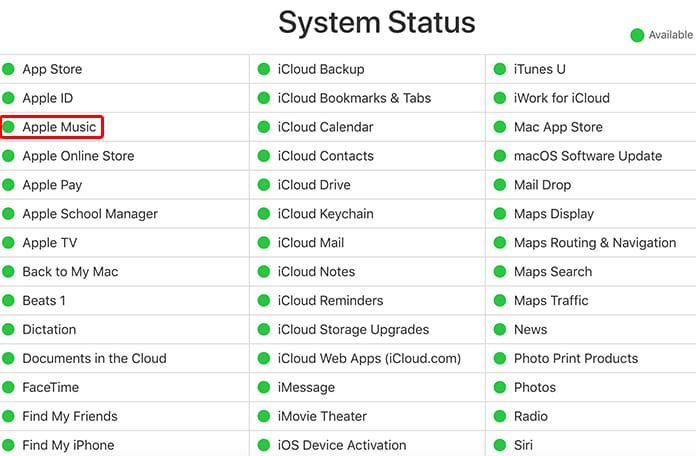
#4: Oppdater iOS til den nyeste versjonen
Hver iOS-oppdatering kan fikse noen feil. Derfor vil installasjon av den nyeste iOS-oppdateringen sannsynligvis fikse problemet med Apple Music-elementet som ikke er tilgjengelig.
#5: Start iPhone/iPad/iPod Touch på nytt
Start på nytt eller tving omstart av iPhone/iPad/iPod touch, noe som kan hjelpe i enkelte situasjoner.
#6: Bruk alternativ til Apple Music
Du kan bruke alternativer til Apple Music, som Spotify eller lignende apper, for å lytte til favorittsangene dine.
I stedet for å fikse Apple Music 'elementet kan ikke spilles av', hvorfor ikke prøve å holde Apple Music-sanger spillbare og lagre permanent? Vi vet alle at hvis du er en Apple Music-abonnent, har du rett til å leie og få tilgang til Apple Music, hvor du kan få tilgang til streaming av musikk fra biblioteket og laste ned sanger til Apple-autoriserte enheter for offline lytting. Men når abonnementet utløper eller du kansellerer tjenesten, mister vi tillatelsen til å strømme musikk, inkludert sanger som tidligere ble lagt til/lastet ned til biblioteket.
Her er en perfekt løsning som lar deg lagre sanger lastet ned fra Apple Music permanent, selv om du en dag avslutter abonnementet, eller sikkerhetskopiere for oppbevaring i tilfelle du støter på noen feil når du bruker Apple Music. For å gjøre dette, trenger du UkeySoft Apple Music Converter, som er i stand til å fjerne DRM-beskyttelse fra Apple Music og laste ned sanger fra Apple Music til digitale lydkopier som MP3, slik at du kan nyte sanger uten begrensninger. Nedenfor vil vi forklare de spesifikke funksjonene til dette UkeySoft Apple Music Converter-programmet.
Trinn 1. Start UkeySoft Apple Music Converter
Installer og start UkeySoft Apple Music Converter, start dette programmet på din Windows-PC, så vil iTunes også startes automatisk.

Trinn 2. Velg Apple Music Songs
Klikk på en spilleliste, og du vil se at det er en avmerkingsboks før hvert Apple Music-spor. Du kan merke av i avmerkingsboksen for å velge flere Apple Music-spor du vil konvertere. Eller du kan ganske enkelt bruke den innebygde søkeboksen for å søke etter sangtittel, artist eller albumnavn, så finner du det raskt.

Trinn 3. Spesifiser MP3 som utdataformat
MP3 er også standard utdataformat, og du kan endre utdataformatet til andre tapsfrie AAC, AC3, AIFF, AU, FLAC, M4A, M4R og MKA. Du har også lov til å endre utdatabanen.

Trinn 4. Juster konverteringshastighet
UkeySoft Apple Music Converter lar deg justere konverteringshastigheten fra 1x til 16x. Med nettverket tillatt kan du velge en 16x konverteringshastighet for å spare tid.
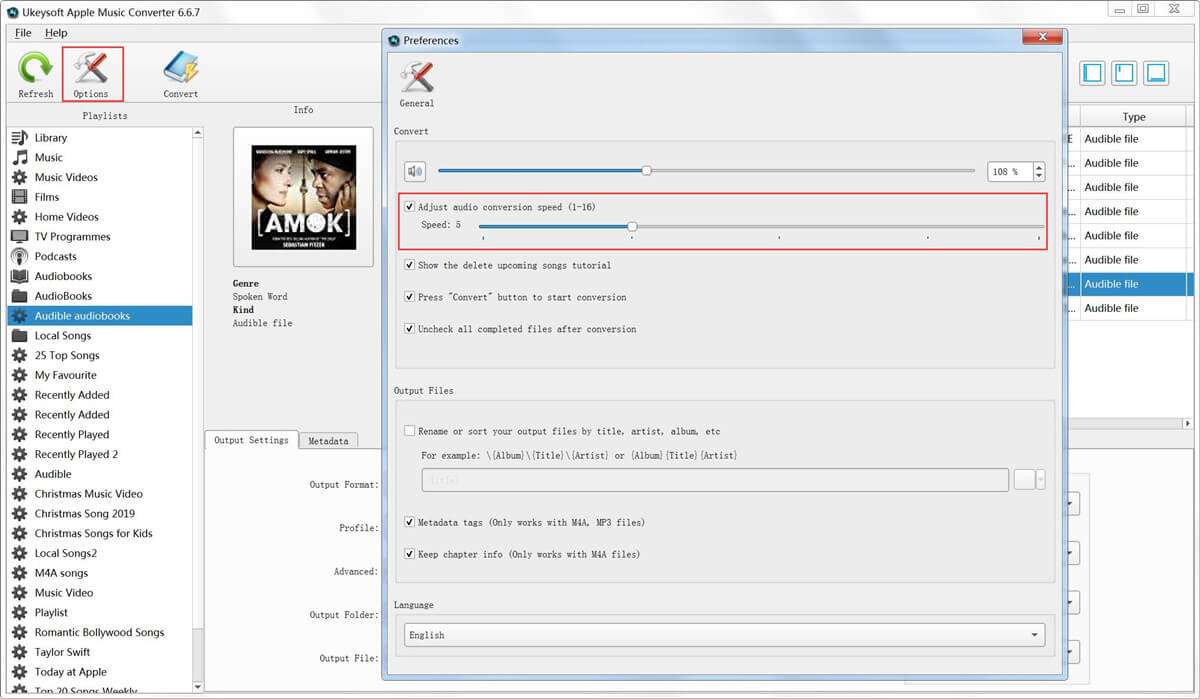
Trinn 5. Begynn å konvertere Apple Music til MP3
Når du har fullført oppsettet ovenfor, kan du ganske enkelt klikke på "Konverter"-knappen for å begynne å konvertere Apple Music-sporene dine til MP3 med opptil 16 ganger raskere hastighet. Etter det kan du klikke på "Åpne utdatafil" for å få tilgang til det konverterte Apple Music-sporet i MP3-format.

Når du har fått MP3-filer, kan du kopiere til PSP, PS4, Sony Walkman og MP3-spiller eller synkronisere til iPod Nano, iPod Shuffle for offline avspilling, eller bruke som bakgrunnsmusikk for hvilken som helst videoredigeringsprogramvare. Kort sagt, du kan lagre sanger lastet ned fra Apple Music permanent.
Spør: du må Logg inn før du kan kommentere.
Ingen konto ennå. Klikk her for å registrere.

Konverter Apple Music, iTunes M4P-sanger og lydbok til MP3, M4A, AAC, WAV, FLAC, etc.

Nyt trygt og fritt digitalt liv.
Utility
multimedia
Copyright © 2023 UkeySoft Software Inc. Alle rettigheter forbeholdt.
Ingen kommentar ennå. Si noe...